
NVIDIA GEFORACE GTX 560 TI ဗီဒီယိုကဒ်သည်အသေးစိတ်အချက်အလက်များတွင်အမြင့်ဆုံးဖြစ်ပြီးပြိုင်ဘက်များအကြားအကောင်းဆုံးစွမ်းဆောင်ရည်ကိုပြသသည်။ သို့သော်မည်သည့်ဂရပ်ဖစ် adapter ကိုမဆိုစစ်ဆင်ရေးအတွက်သဟဇာတဖြစ်သော drivers များကိုကွန်ပျူတာပေါ်တွင်တပ်ဆင်ရမည်။ ၎င်းသည် Gland ကို၎င်း၏စွမ်းအားအားလုံးကိုပြသရန်ခွင့်ပြုသည်။ လိုအပ်သော software ကိုမတူညီသောနည်းလမ်းများဖြင့်ရှာဖွေ။ တပ်ဆင်နိုင်သည်။
Nvidia GeForce GTX 560 TI ဗီဒီယိုကဒ်အတွက်ယာဉ်မောင်းများကိုရှာဖွေပြီး download လုပ်နေသည်
တခါတရံတွင်၎င်းသည်နောက်ဆုံးအဆင့်၏မျှော်လင့်ချက်ကိုအချို့သောအခြေအနေများနှင့်ဆက်နွှယ်သောခံစားခွင့်ကိုဆိုလိုသည်ဟူသောနည်းလမ်းများသည်ထိရောက်သည်။ အောက်ဖော်ပြပါဗားရှင်းတစ်ခုစီကိုဂရုတစိုက်ဆန်းစစ်ကြည့်ရှုရန်ကျွန်ုပ်တို့အဆိုပြုထားသည်။ သို့သော်ကျွန်ုပ်သည်လူကြိုက်အများဆုံးနှင့်စတင်လိုသည်။နည်းလမ်း 1: NVIDIA ဝက်ဘ်ဆိုက်
အမြဲတမ်းပထမ ဦး ဆုံးအနေဖြင့်မည်သည့်ပစ္စည်းထုတ်လုပ်သူတီထွင်သူ၏တရားဝင် site ကိုဆက်သွယ်ရကျိုးနပ်သည်။ အကယ်. သင့်တွင်လိုအပ်သော software အားလုံးနှင့်လိုင်စင်မရှိသော disk မရှိပါ။ ဤနည်းလမ်းကိုအဓိပ္ပါယ်ဖွင့်ဆိုချက်အရယုံကြည်စိတ်ချရဆုံးနှင့်ထိရောက်မှုအရှိဆုံးဖြစ်သည်။ ရှာဖွေခြင်းနှင့်ဒေါင်းလုပ်လုပ်ခြင်းနှင့်ဒေါင်းလုပ်လုပ်ပါ။
Nvidia ဝက်ဘ်ဆိုက်ရှိယာဉ်မောင်းရွေးချယ်မှုစာမျက်နှာ
- NVIDIA ၏အဓိကစာမျက်နှာနှင့် panel ကိုဖွင့်ပါ, Drivers အပိုင်းသို့သွားပါ။
- အမျိုးအစားကိုယ်နှိုက်တွင်သင့်တော်သောကားမောင်းသူကိုရွေးချယ်ရန်ပုံစံအနည်းငယ်ကိုဖြည့်ရန်လိုအပ်လိမ့်မည်။ သင်၏ကိစ္စတွင်ဤကဲ့သို့သောသတင်းအချက်အလက်များကိုသင်ထည့်သွင်းရန်လိုအပ်လိမ့်မည်။
- ကုန်ပစ္စည်းအမျိုးအစား: GeForce;
- ကုန်ပစ္စည်းစီးရီး: GeForce 500 စီးရီး;
- operating system: သင်၏ option ကိုရွေးချယ်ပါ။
- Windows Driver အမျိုးအစား: စံ,
- Download အမျိုးအစား: Game Ready Driver (GRD),
- ဘာသာစကား - သင်ကြိုက်နှစ်သက်သောဘာသာစကားကိုသတ်မှတ်ပါ။
ပြီးစီးသောစားပွဲကိုပြန်လည်ဖတ်ရန်၎င်းကိုမှန်ကန်စေရန်သေချာစေရန်အတွက် "Search" ကိုနှိပ်ပါ။
- "Supported Products" ဘောင်တွင်စာမျက်နှာအသစ်ကိုဖွင့်လှစ်လိမ့်မည်, အသုံးပြုသောဗီဒီယိုကဒ်ပြားကိုပြသင့်သည်။ ဒေါင်းလုပ်လုပ်ရန်သွားရန် "Download Now" ကိုနှိပ်ပါ။
- နောက်တစ်ခါပေါ်လာတဲ့ခလုတ်ကိုနှိပ်ပါ။
- ထို့နောက် download လုပ်ထားသော installation ဖိုင်ကိုဖွင့်ပါ။
- unpacking လုပ်ငန်းစဉ်၏အဆုံးလိုအပ်သောအစိတ်အပိုင်းများကိုလိုအပ်ပါတယ်မျှော်လင့်ထား။
- Installation Wizard သည်ကွန်ပျူတာသွယ်ဝိုက်မှုကိုဂရပ်ဖစ်ကားမောင်းသူဖြင့်စစ်ဆေးလိမ့်မည်။
- အောင်မြင်သောအတည်ပြုချက်ကိုပြုလုပ်ပြီးနောက် installation parameters တွေကိုသတ်မှတ်ထားသည်။ အကယ်. အရိပ်အမြွက်ကိုဖော်ပြရန် (အကြံပြုထားသည့်) item အနီးတွင်သတ်မှတ်ထားပါက, စံသတ်မှတ်ချက်များကိုအသုံးချပြီးရရှိနိုင်သည့်အစိတ်အပိုင်းများအားလုံးကိုထည့်သွင်းသွားမည်ဟုဆိုလိုသည်။ ဒုတိယဗားရှင်းနှင့်အတူအသုံးပြုသူသည်သူမထည့်လိုသည့်အပလီကေးရှင်းများကို driver နှင့်အတူဖြည့်စွက်လိုသည့် application များကိုလည်းလွတ်လပ်စွာဖော်ပြသည်။ ဤစာရင်းတွင် Nvidia GeForce အတွေ့အကြုံနှင့် "Physx System Software" တို့ပါဝင်သည်။
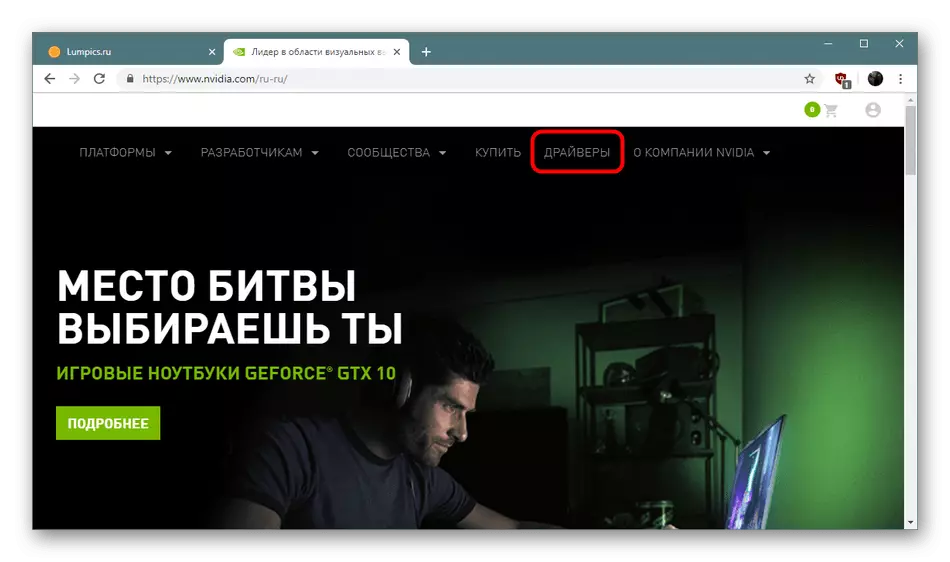
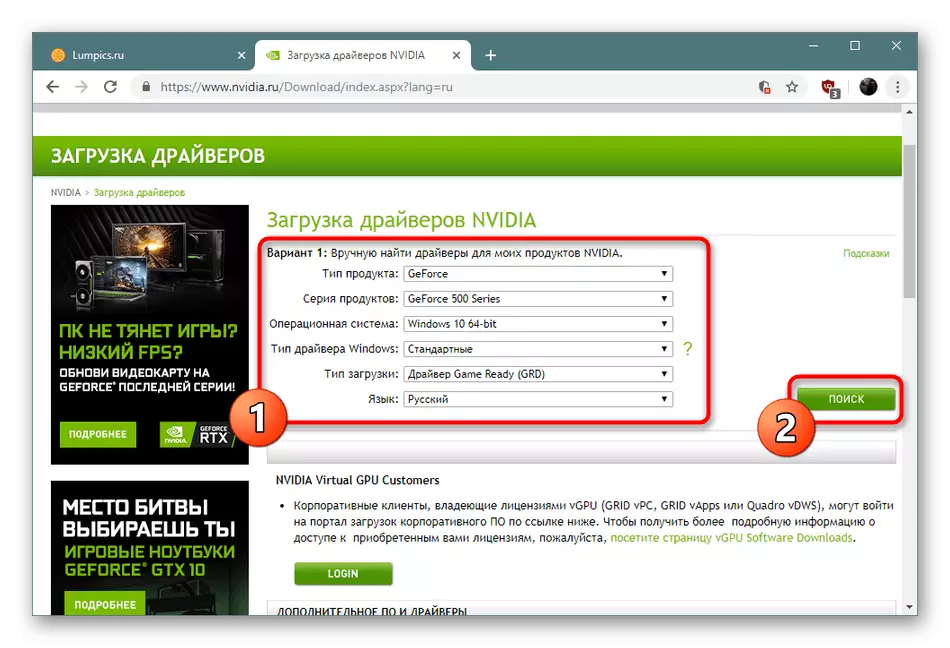
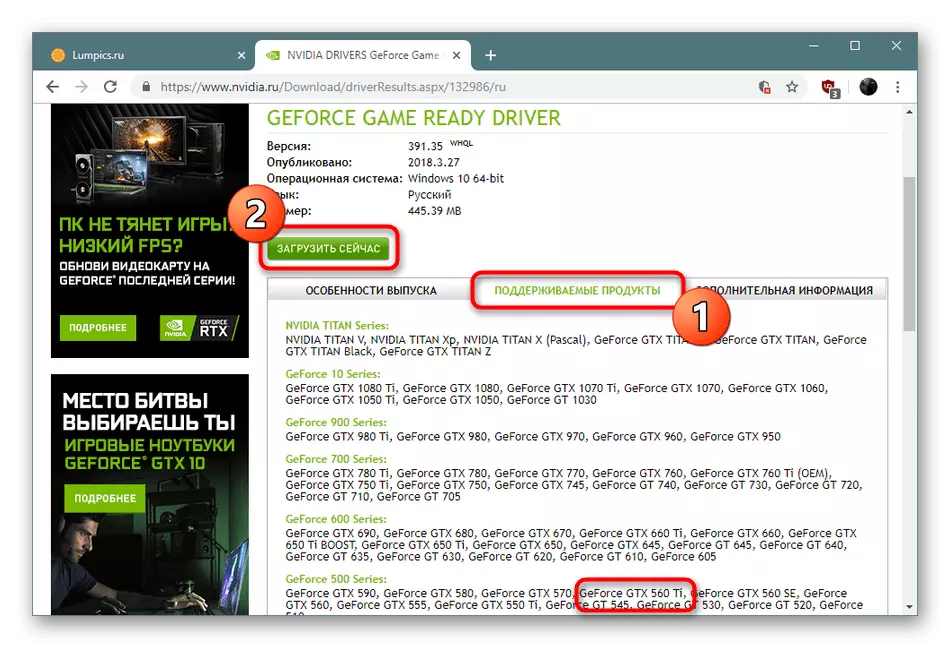
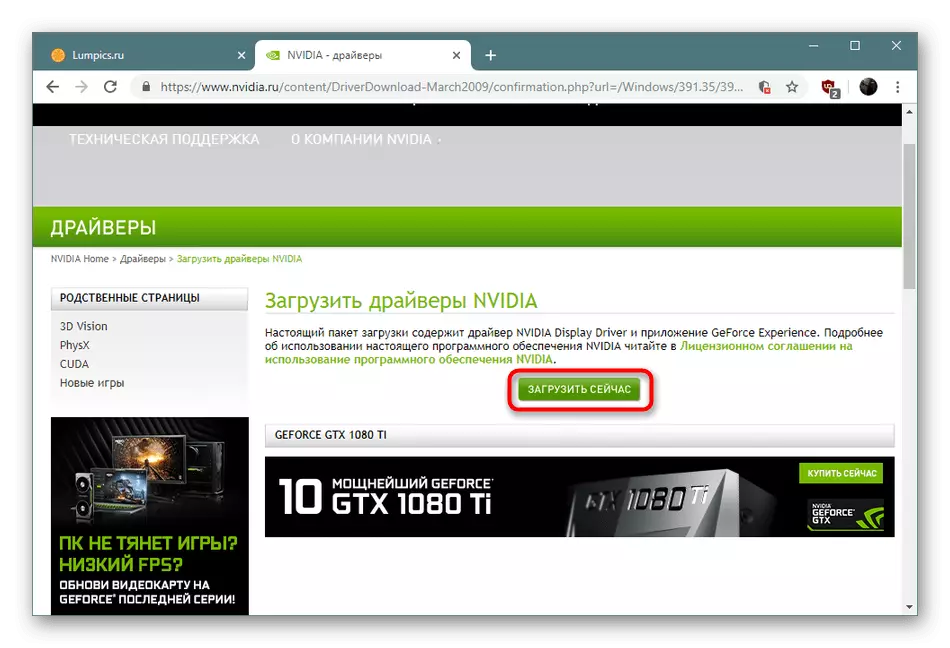
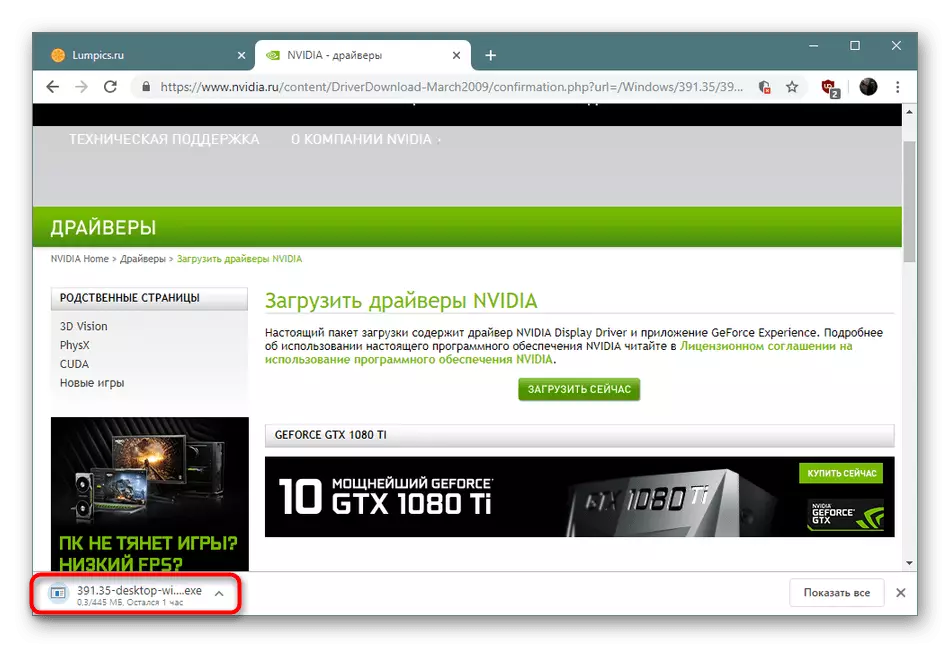
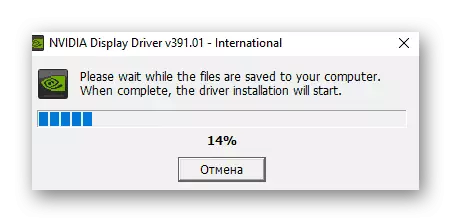
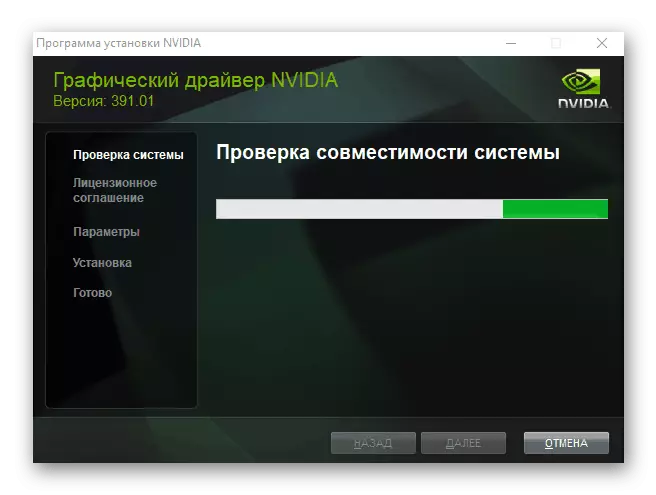
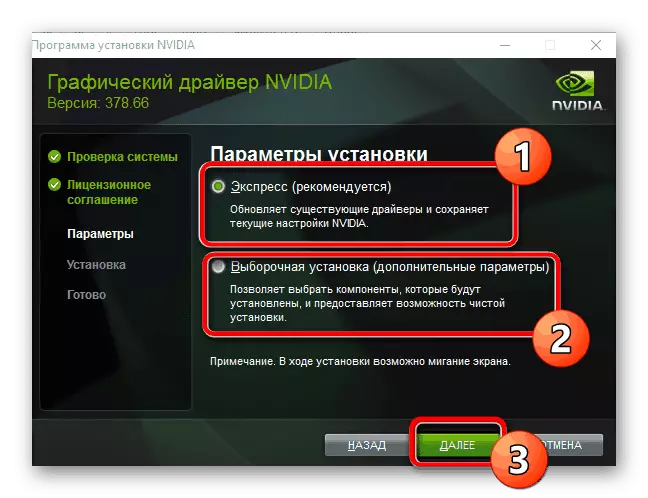
Configuration ကိုလျှောက်ထားပြီးနောက် installation ကိုစတင်လိမ့်မည်, ထို့နောက် operating system ကိုပြန်လည်စတင်သည်။ ဤအဆင့်တွင် Nvidia Geforce GTX 560 TI အတွက်လိုအပ်သောထည့်သွင်းရန်အတွက်စစ်ဆင်ရေးကိုပြီးစီးရန်စဉ်းစားနိုင်သည်။
Method 2: Developer မှအွန်လိုင်း 0 န်ဆောင်မှု
NVIDIA သည်သူတို့၏ထုတ်ကုန်ပိုင်ရှင်များကိုအခြားရှာဖွေရေး option ကို ပေး. လိုအပ်သောယာဉ်မောင်းများကို download လုပ်ပါ။ ၎င်းသည်ယခင်ကဆွေးနွေးခဲ့သည့်ယခင်ကဆွေးနွေးခဲ့သည့်အပြင်ကွဲပြားခြားနားသော်လည်းရှာဖွေရေးလုပ်ထုံးလုပ်နည်းသည်ပုံစံကိုလက်ဖြင့်ဖြည့်စွက်ရန်ပျက်ကွက်ခြင်းမပြုဘဲအလိုအလျောက်ပြုလုပ်သည်။
ယာဉ်မောင်းရှာဖွေရေးအတွက်တရားဝင်အွန်လိုင်း 0 န်ဆောင်မှု
- လိုချင်သောစကင်ဖတ်စစ်ဆေးမှုစာမျက်နှာသို့သွားရန် link ကိုသုံးပါ။ Java ဖြည့်စွက်မှု၏အပြန်အလှန်ဆက်သွယ်မှုနှင့် ပတ်သက်. ပြ problems နာများနှင့် ပတ်သက်. ပြ problems နာမရှိသောအင်တာနက်စူးစမ်းရှာဖွေသူသို့မဟုတ်အစွန်း browser မှတဆင့်၎င်းကိုပြုလုပ်ရန်အကောင်းဆုံးဖြစ်သည်။
- ဤနေရာတွင်စနစ်၏ခွဲခြမ်းစိတ်ဖြာမှုကိုစောင့်ဆိုင်းပါလိမ့်မယ်။ ဤအချိန်တွင် install လုပ်ထားသောဗွီဒီယိုကဒ်ကို operating system နှင့်၎င်း၏ဥတုတို့ကိုစစ်ဆေးလိမ့်မည်။
- Java Update Update ကိုအကြောင်းကြားစာကိုသင်ပြသသောအခါ၎င်းကိုသင်ကိုယ်တိုင်လုပ်ပါသို့မဟုတ်အောက်ပါလင့်ခ်တွင်သင်တွေ့ရသောသင်၏သီးခြားဆောင်းပါးကိုဆက်သွယ်ပါ။
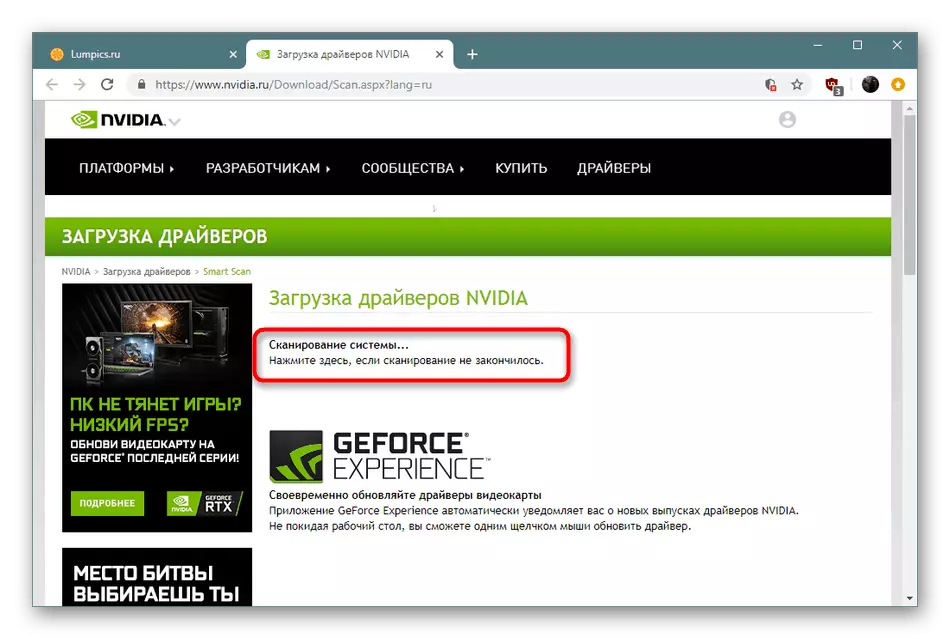
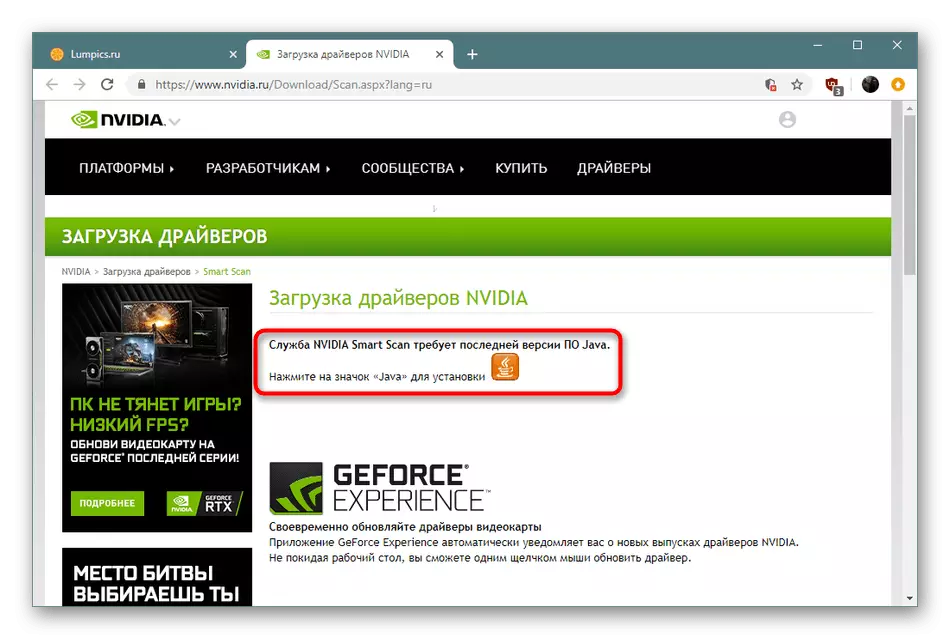
နည်းလမ်း 3: တရားဝင်ဆော့ဖ်ဝဲ
ANDE 1 တွင် GeForce အတွေ့အကြုံဆော့ဖ်ဝဲပါ 0 င်သည့် NVIDIA ယာဉ်မောင်းအစီအစဉ်၏လုပ်ဆောင်မှုနှင့်အကျွမ်းတဝင်ရှိခဲ့သည်။ များသောအားဖြင့်၎င်းကိုစနစ် (သို့) ဂိမ်းဂရပ်ဖစ်ချိန်ညှိချက်များတွင်အသုံးပြုသည်။ ထိုကိရိယာသည်အခါအားလျော်စွာအလိုအလျောက်စတင်သည်, သို့သော်၎င်းကိုမည်သည့်အရာကမျှဤအရာကိုအဘယ်အရာမျှမတားဆီးနိုင်ပါ။ သီးခြားပစ္စည်းအတွက်ဒီအကြောင်းပိုမိုဖတ်ပါ။
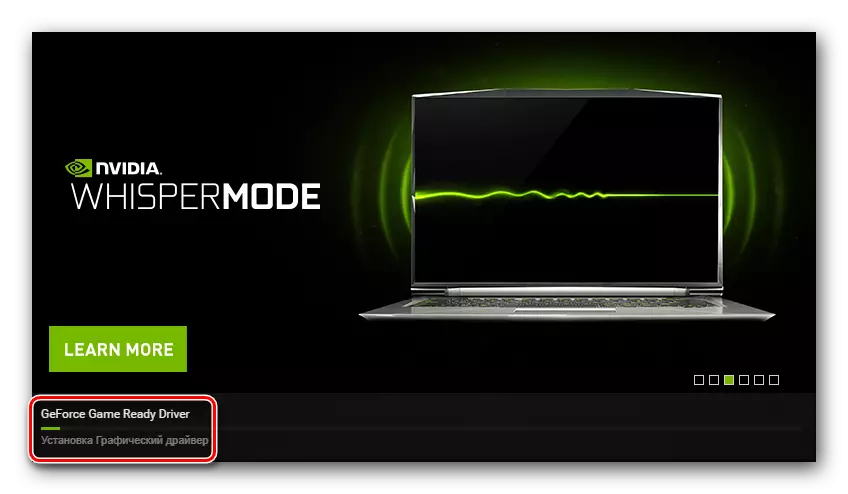
Read more: Nvidia GeForce အတွေ့အကြုံကို အသုံးပြု. ဗီဒီယိုကဒ်ယာဉ်မောင်းများကိုတပ်ဆင်ခြင်း
နည်းလမ်း 4: ယာဉ်မောင်းများကိုတပ်ဆင်ရန်ဆော့ဖ်ဝဲ
အင်တာနက်ပေါ်တွင်အသုံးဝင်သောဆော့ဗ်ဝဲများစွာရှိသည်။ ပျောက်ဆုံးနေသောယာဉ်မောင်းများကိုရှာဖွေခြင်းနှင့်တပ်ဆင်ခြင်းအတွက်လည်းရရှိနိုင်သောစာရင်းကိုအင်တာနက်ပေါ်တွင်အသုံးဝင်သော software များစွာရှိသည်။ အကယ်. သင်သည်ကိရိယာကိုစိတ်ဝင်စားပါကအလုပ်အားလုံးကိုလုပ်ဆောင်ပါကဤလုပ်ငန်းစဉ်ကိုသာအသုံးပြုရန်လိုအပ်ပါကဤလုပ်ငန်းစဉ်ကိုသင်သာအာရုံစိုက်ရန်နှင့်ကျွန်ုပ်တို့၏နောက်ပစ္စည်းကိုလှည့်ခြင်းဖြင့်ဘုံဖြေရှင်းချက်များနှင့်အကျွမ်းတဝင်ရှိရန်သင့်အားအကြံပေးသည်။
ဆက်ဖတ်ရန် - ယာဉ်မောင်းများကိုတပ်ဆင်ရန်အကောင်းဆုံးပရိုဂရမ်များ
သီးခြားစီငါ Drivepack Solution ကိုဖော်ပြချင်ပါတယ်, ဘာဖြစ်လို့လဲဆိုတော့ဒါကပြည်တွင်းသုံးစွဲသူတွေကြားလူကြိုက်အများဆုံးပဲ။ ၎င်းကိုအခမဲ့ဖြန့်ဝေသည်, ကြိုတင်သတ်မှတ်ထားခြင်းမလိုအပ်ပါ။ စနစ်ကိုလျင်မြန်စွာခွဲခြမ်းစိတ်ဖြာခြင်းနှင့်အင်တာနက်ပေါ်မှဖိုင်များကိုတွေ့ပြီးသူသည်ထိန်းချုပ်မှုကိုကိုင်တွယ်နိုင်လိမ့်မည်။
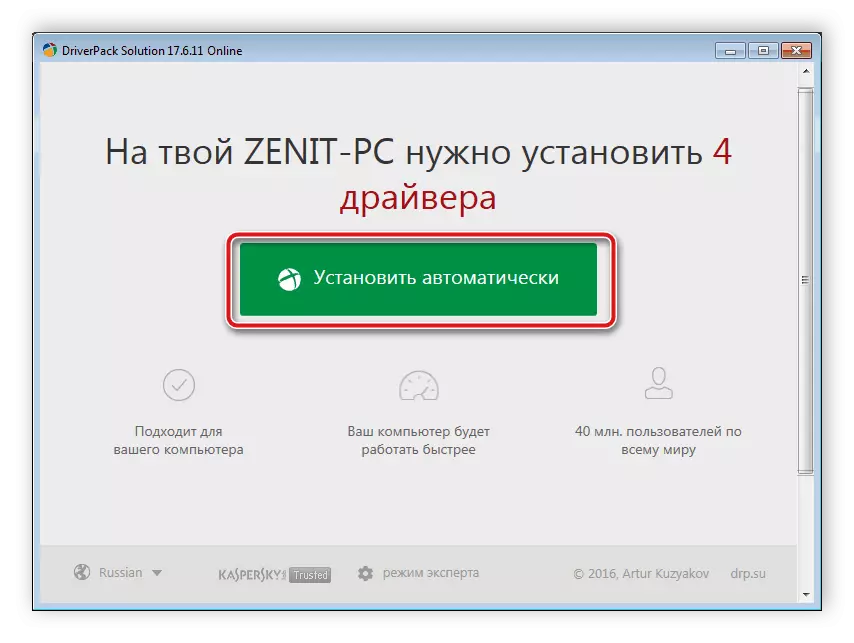
Read more: ယာဉ်မောင်းတွေကိုကွန်ပျူတာတခုကိုကွန်ပျူတာထဲမှာဘယ်လို update လုပ်မလဲ
နည်းလမ်း 5: ဂရပ်ဖစ် adapter ID
အစိတ်အပိုင်းဖွံ့ဖြိုးတိုးတက်မှုအတွက်သတ်မှတ်ထားသောမှတ်ပုံတင်နံပါတ်ကိုနောက်ပိုင်းတွင်သင်လိုအပ်သည့်ယာဉ်မောင်းများကိုရှာဖွေရန်ရိုးရှင်းသောအသုံးပြုသူတစ် ဦး ကအသုံးပြုသည်။ သင်၏ဗွီဒီယိုကဒ်၏ကုဒ်သည်ဤပုံစံနှင့်တူသည်။
pci \ ven_10de & dev_1087
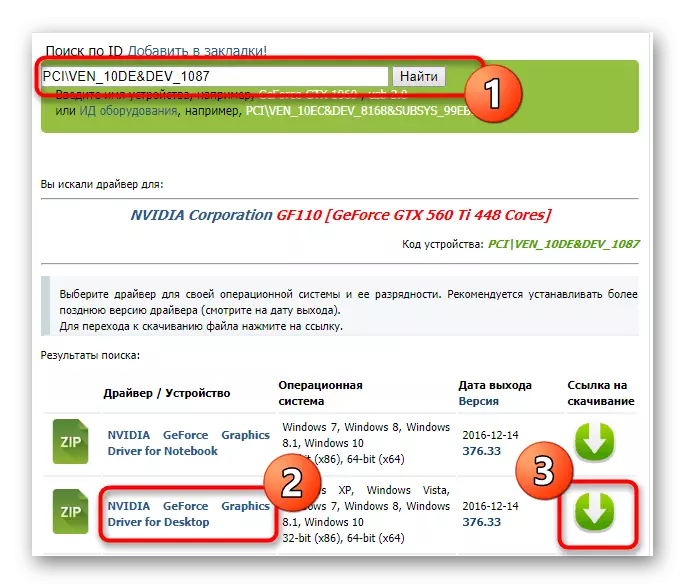
ရှာဖွေရေးလုပ်ထုံးလုပ်နည်းများနှင့်ဒေါင်းလုပ်လုပ်ခြင်းနှင့်ဒေါင်းလုပ်လုပ်ခြင်းသည်ကျွန်ုပ်တို့၏ပစ္စည်းများကိုထပ်မံဖတ်ရှုနိုင်သည်။ သက်သေပြသည့်ဝဘ်အရင်းအမြစ်များအများအပြား၏ဥပမာကိုရေးသားသူသည်ဤစကြဝ universal ာရေးနည်းလမ်းနှင့် ပတ်သက်. အသေးစိတ်ဖော်ပြထားသည်။
ဆက်ဖတ်ရန် - Hardware Drivers ကိုရှာဖွေပါ
နည်းလမ်း 6: OS utility တွင်တည်ဆောက်ခဲ့သည်
မိုက်ခရိုဆော့ဖ်သည်၎င်း၏ operating system သို့ function တစ်ခုကိုအကောင်အထည်ဖော်ခဲ့သည်။ ၎င်းသည်လိုအပ်သောပစ္စည်းကိရိယာများအတွက်ယာဉ်မောင်းများကိုအလိုအလျောက်ရှာဖွေရန်ခွင့်ပြုသည်။ ဤနည်းလမ်းသည်သင့်အားတတိယပါတီအစီအစဉ်များသို့မဟုတ် 0 န်ဆောင်မှုများကိုမဆက်သွယ်ဘဲလုပ်ရန်ခွင့်ပြုသည်။
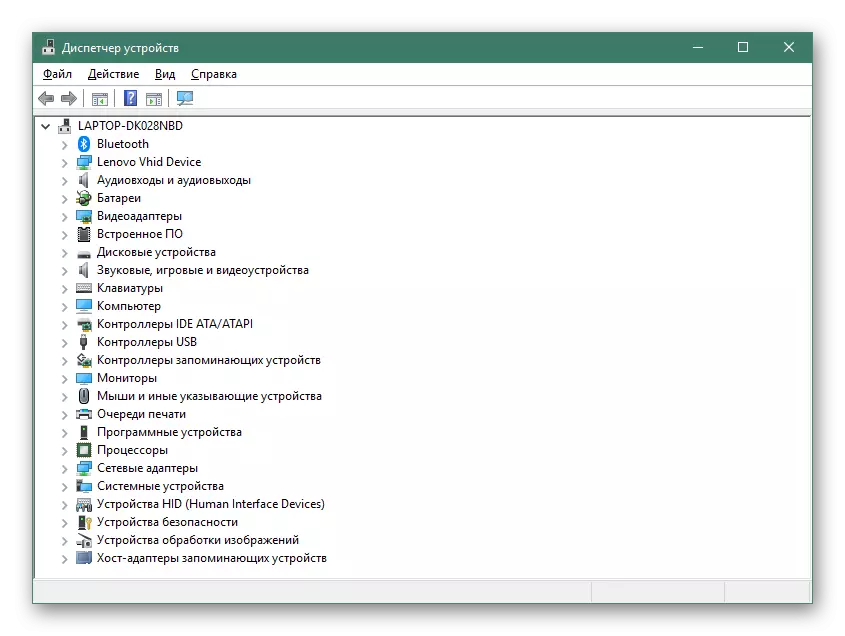
Read More: Drivers ကို standard windows tools များတပ်ဆင်ခြင်း
Nvidia Geforce GTX 560 TI ဗီဒီယိုကဒ်ပြားအတွက်ယာဉ်မောင်းများကိုရှာဖွေရန်နှင့်တပ်ဆင်ရန်ယာဉ်မောင်းများကိုရှာဖွေရန်နှင့်တပ်ဆင်ရန်နည်းလမ်းခြောက်ခုကိုယခုသင်အကျွမ်းတဝင်ရှိနေသည်။
